Beberapa waktu yang lalu, kami memposting beberapa alternatif yang bagus untuk halaman manual Linux . Alat-alat itu melewatkan semua bagian teoretis dan memberikan contoh perintah Linux yang ringkas. Jika Anda adalah pengguna Linux yang malas yang menginginkan beberapa contoh praktis untuk perintah Linux, mereka pasti akan membantu. Hari ini, kita akan melihat alat serupa bernama Navi . Navi adalah alat contekan baris perintah interaktif yang ditulis dalam Rust . Sama seperti halaman Bro, Cheat, alat Tldr, Navi juga menyediakan daftar contoh untuk perintah yang diberikan, melewatkan semua bagian teks komprehensif lainnya.
Instal Navi Di Linux
Karena Navi ditulis dalam Rust, Anda perlu menginstal Rust di kotak Linux Anda. Untuk menginstal bahasa pemrograman Rust di Linux, lihat panduan ini .
Juga Navi membutuhkan fzf alat untuk penelusuran interaktif.
Setelah menginstal Rust dan fzf, jalankan perintah satu baris berikut untuk menginstal navi:
bash <(curl -sL https://raw.githubusercontent.com/denisidoro/navi/master/scripts/install)
A. Instal Navi menggunakan Kargo
Atau, Anda dapat menginstal navi menggunakan Cargo pengelola paket:
$ cargo install navi
Jika Anda menemukan "linker cc tidak ditemukan" kesalahan , instal alat pengembangan dan coba lagi.
- Cara Memasang Alat Pengembangan Di Linux
B. Instal Navi dari sumber
Git mengkloning repositori Navi menggunakan perintah:
$ git clone https://github.com/denisidoro/navi ~/.navi
Perintah ini akan mengkloning konten repositori github resmi Navi di folder bernama navi di direktori $HOME Anda.
Buka direktori navi:
$ cd ~/.navi
Dan, instal menggunakan perintah:
$ sudo make install
C. Instal Navi menggunakan Linuxbrew
Jika Anda memiliki Linuxbrew diinstal pada sistem Anda, jalankan perintah berikut untuk menginstal navi:
$ brew install denisidoro/tools/navi
D. Instal Navi dari Arch User Repository
Pengguna Arch Linux dapat menginstal Navi dari AUR menggunakan alat bantu AUR apa pun, misalnya Yay .
$ yay -S navi
Cara menggunakan alat lembar contekan baris perintah interaktif Navi
Untuk meluncurkan navi, lakukan:
$ navi
Ketika Anda menjalankan navi untuk waktu, Anda akan melihat layar berikut. Secara default, Anda akan disarankan untuk mengunduh beberapa lembar contekan. Gunakan tombol panah untuk memilih "Unduh lembar contekan default" pilihan dan tekan enter untuk mendaftar lembar contekan yang tersedia.
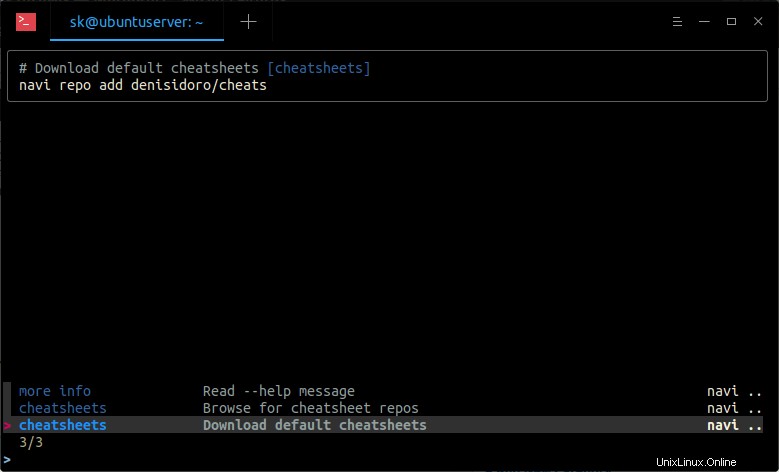
Luncurkan alat cheatsheet Navi
Berikut adalah daftar cheatsheet yang tersedia. Anda dapat melihat pratinjau daftar cuplikan perintah yang tersedia di cheetsheet yang dipilih di panel kanan.
Pilih lembar contekan dari daftar dan tekan tombol ENTER untuk mengunduhnya.
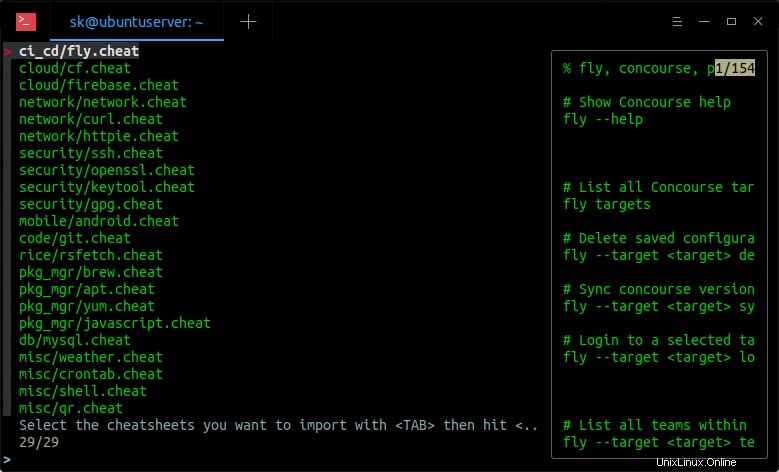
Cheatsheet yang tersedia di Navi
Semua lembar contekan yang diunduh tersedia di /home/
Saat Anda menjalankan navi lagi, Anda akan melihat lembar contekan yang diunduh.
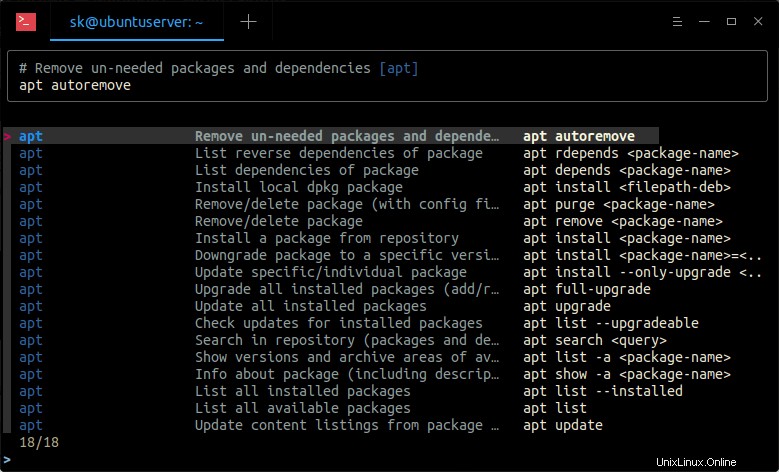
Cheatsheet Navi
Gunakan tombol panah ATAS/BAWAH untuk menelusuri perintah di lembar contekan atau ketik beberapa huruf untuk menemukan perintah yang cocok. Untuk menjalankan perintah apa pun, cukup pilih dari daftar dan tekan ENTER. Perintah yang dipilih akan langsung dijalankan. Tidak perlu mengetikkan perintah lengkap! Pilih saja dan tekan ENTER!!
Tekan ESC kunci untuk keluar tanpa menjalankan perintah apa pun.
Mencetak perintah tanpa mengeksekusi
Jika Anda ingin mencetak perintah tanpa menjalankannya, gunakan print pilihan.
$ navi --print
Perintah ini akan mencetak cuplikan perintah yang dipilih di jendela Terminal Anda, tetapi tidak akan menjalankannya.
Mencari perintah yang cocok dengan pola
Untuk membuat daftar perintah yang cocok dengan string tertentu, misalnya "apt", cukup jalankan:
$ navi query apt
Ada juga opsi lain yang disebut "terbaik" yang secara otomatis memilih cuplikan yang paling cocok dengan kueri.
$ navi best apt
Impor lembar contekan
Untuk mengimpor lembar contekan dari repositori online yang tersedia, jalankan:
$ navi repo browse
Daftar repositori yang tersedia akan muncul. Pilih salah satu dari daftar dan tekan ENTER untuk mengimpor lembar contekan dari repositori yang dipilih.
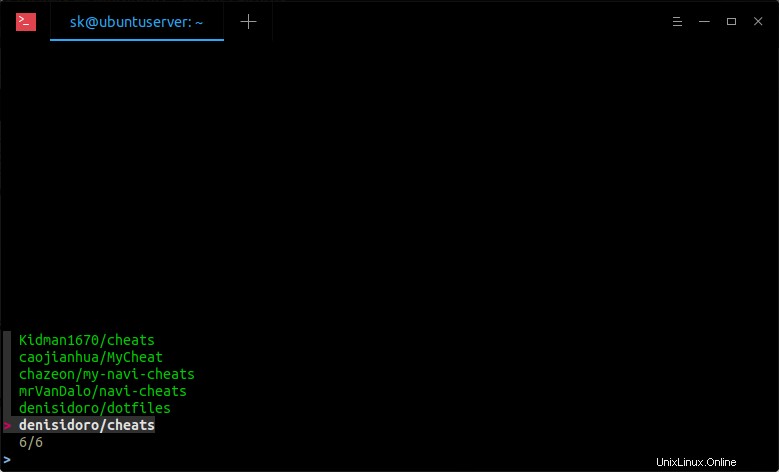
Impor lembar contekan Navi
Jalankan kembali perintah di atas untuk mengunduh semua lembar contekan yang tersedia dari repositori lain.
Selain itu, Anda dapat mengimpor lembar contekan dari repositori git apa pun seperti di bawah ini:
$ navi repo add https://github.com/denisidoro/navi
Saat menjalankan Navi lagi, lembar contekan yang baru diimpor akan muncul:
$ navi
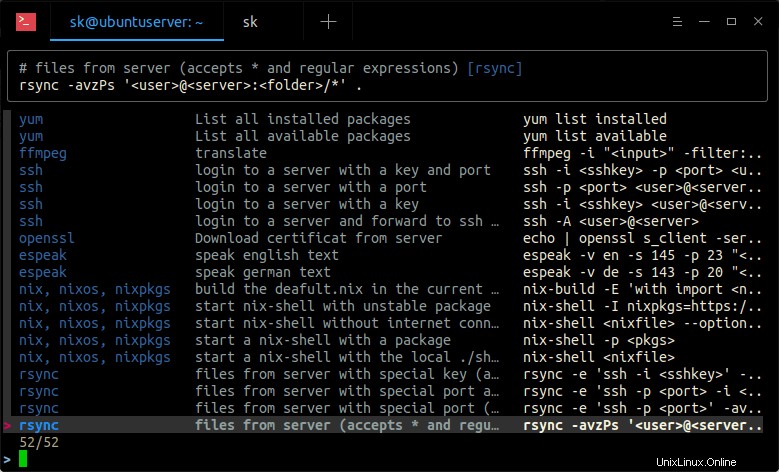
Semua lembar contekan Navi
Untuk bantuan:
$ navi --help
Bacaan yang disarankan:
- Cara Membuat Dan Memelihara Halaman Man Anda Sendiri
- Belajar Menggunakan Halaman Manual Secara Efisien
- Cara Memasang Halaman Perintah yang Hilang di Ubuntu
- Pinfo – Program CLI Untuk Membaca Info Dan Halaman Manual Berwarna
- ExplainShell – Temukan Apa yang Dilakukan Setiap Bagian Dari Perintah Linux
- Dwww – Lihat Dokumentasi Debian Lengkap Offline Melalui Web Browser
Semoga membantu.